Как сделать timelapse – Make a Time Lapse Video from Photos in a Few Clicks!
Как сделать Timelapse (таймлапс) видео
Итак, ребятушки, сегодня узнаем, как легко и быстро сделать таймлапс — видео где время ускояется во много раз.
Существует два вида timelapse: более простое — сделанное из ускоренного видео файла, и трушное, но более сложное в производстве — «склеенное» из болшого количества фотографий.
Сначала узучем простой способ:
Для полного счастья нам понадобится камера и только одна программа Adobe AfterEffects.
1. Снимаем 20 минут видео с закатом. Можете использовать как режим приоритета диафрагмы, так и мануальный режим.
2. Импортируем файл в окно Project простым перетаскиванием.
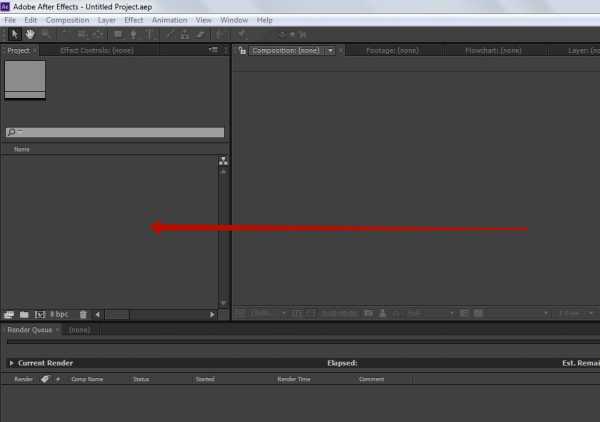
3. Сздаем новую композицию на основе отснятого видео. Для этого берем видео в окне Project и перетаскиваем его на иконку в нижней части окна:
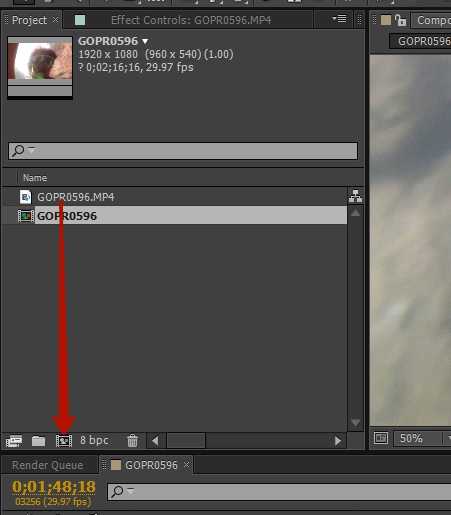
4. Ускоряем видео. Для этого нужно в окне Timeline уменьшить значение продолжительности видео Stretch со 100%, например до 5%.

Если колонки Stretch не видно, то кликните в указанном месте правой кнопкой и поставьте галочку со словом Stretch
Просмотрите, что получилось, нажав на дополнительной клавиатуре ноль. При желании можете закинуть в проект аудиодорожку. Для этого перетащите аудиофайл в окно Project, а из окна Project перетащите в окно Timeline.
5. Осталось только просчитать получившееся видео в видео ролик.
Указываем область просчета, перетаскивая левый и правый оранжевый край
Вызываем окно рендера нажатием комбинации клавиш Ctrl+M.
В окне рендер:
а. Кликаем по слову Lossless рядом с Output Module. В выпадающем меню выбираем кодек h.264. В его настройках можно увеличить килобитность до 10
б. Кликаем по слову рядом с Output to и указываем место на компе куда сохрнять видео
в. В правой части окна жмем кнопку Render
Вуаля, бля! Таймлапс готов
Чуть позже расскажем как делать таймлапс иф фотографий.
Смотрите так же Как делать цветокоррекцию в видео
www.studiov.ru
Как сделать Timelapse в After Effects / Фото, видео и звук / SkillVille
Несомненно самым простым способом сделать таймлэпс является программа CineForm, где буквально в 2 клика можно сделать видео из сделанных фото. Однако, у некоторых CineFrorm просто отказывается работать, да и возможностей не так много как в After effects, поэтому я решил что такой урок будет просто необходим(рассматриваем пример таймлэпса из фото).
1. Запустите AE и создайте новый проект File-New-New project.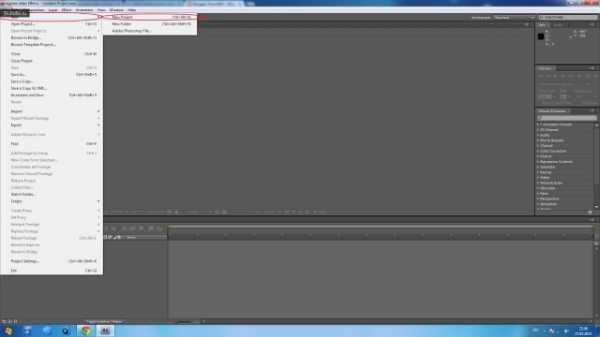
2. File-Project settings. Там измените depth: 16-bit sRGB и отметьте Quicktime Gamma legacy и blend 1.0 Gamma.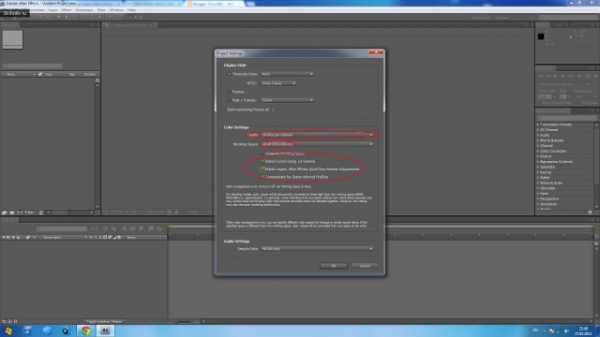
3. Далее File-Import-File.
4. Выберите только первое изображение, должно быть написано «Import as Footage». Там будет выпадающее окошко в котором должно быть написано «JPEG Sequence». Нажмите «Open».
Обычно я выставляю 24 кадра в секунду для импорта. Проверьте, чтобы у вас Import settngs были поставлены на 24 или сколько вам нужно. По умолчанию там 30(поменять можно нажав на верхней панели Edit-Preferences-Import).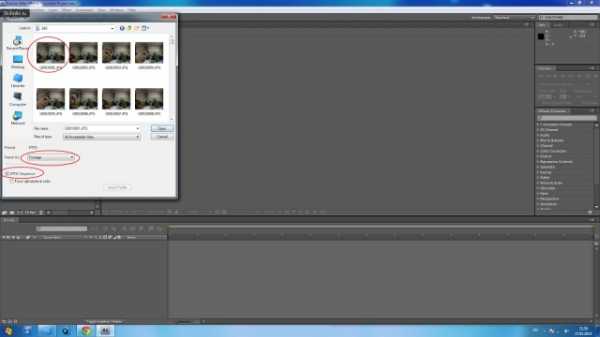
5. Теперь перетащите ваш отснятый материал на Composition. Новый проект откроется с настройками вашего отснятого материала.
Теперь в окне предпросмотра вы увидите супер увеличенное видео.

7. В окошке слева вам нужно нажать на небольшую стрелочку, после чего появится подменю Transform. Используйте Scale и Position для того чтобы ваше видео подошло к окошку 1920х1080. Теперь можно рендерить или сначала наложить эффекты.
8. Ну и все. File-export. Выбираете нужный формат видео на выходе и пускаете рендеринг.
skillville.ru
Как сделать круговое timelapse (таймлапс) видео?
Снимать круговые «таймлапсы» достаточно просто. Для этого вам не потребуется дорогостоящее громоздкое оборудование. Устройство стоимостью в 20$ позволит расширить вам творческие границы и, если к настройке железок подойти ответственно, то можно получить очень хороший результат.
Перед вами устройство, внутри которого находится часовой механизм, и которое по своей сути (и по издаваемому звуку) полностью соответствуюет будильнику.

Нижняя платформа устройства крепится к штативу, на верхнюю устанавливается фотокамера. После этого вы поворачиваете верхнюю платформу относительно нижней на требуемый вам угол и механизм запускается, медленно вращая камеру против часовой стрелки в исходное положение.
Поскольку часовой механизм механический, то время прохождения полного круга нельзя изменить: оно всегда равняется одному часу. Соответственно, сделав завод на 180 градусов, камера возвратится в исходную позицию через полчаса. На 90 градусов — через 15 минут и т.д. На самом устройстве нанесены временные метки, по которым можно ориентироваться.

Несмотря на то, что производитель заявляет о максимальной нагрузке более 3.5 килограммов — это все чушь. Даже с небольшой зеркалкой на слабеньком ветру верхняя платформа сильно болтается, так что ставить дорогую камеру с хорошей оптикой на нее я бы вообще не рисковал.
А вот для GoPro данная штука подходит идеально. Правда, сделать качественный timelapse на эту камеру гораздо сложнее, чем даже на простенькую зеркалку.


По большому счету, устройство достаточно интересное и может иметь обширную сферу применения. Особенно, для съемки таймлэпс-роликов внутри помещений, больших торговых павильонов или выставочных центров. В общем, везде, где нет ветра. А вот на снимая на улице на крупный фотоаппарат, придется озаботиться выбором подходящего места.
Девайс можно приобрести здесь:
Список всего моего оборудования для видеосъемки можно посмотреть по ссылке.
